Современные телевизоры далеко ушли от древних кинескопных. Большие диагонали экрана соседствуют с множеством дополнительных функций, главенствующее место среди них занимает Smart TV. Широко разрекламированная опция ощутимо увеличивает ценник желаемого телевизора. Задавив жадность, покупатели выкладывают больше денег. Еще бы, это же Smart TV, умный телевизор! Подключив телевизор к питанию, покупатели включают его с надеждой комфортного просмотра онлайн-видео по сети или Wi-Fi. Неожиданно реальность оказывается далека от картинки, нарисованной продавцом в магазине. Интерфейс Smart оказывается неудобен даже с чудо-пультом в комплекте, видео проигрывается не все, а выборочно - остальные ролики телевизор внезапно пропускает с жалобным сообщением о отсутствии кодеков. В куцом и ограниченном "для удобства" меню Smart простого способа добавить кодеков просто нет. Второе разочарование наступает при обозрении "богатства" выбора доступных приложений. Во-первых, не все "умные телевизоры" имеют операционную систему Android. Иногда изобретательский зуд производителя находит выход в крайней оригинальности идеи - поставить надпись Smart, но снабдить телевизор чем-то своим, закрытым. Понятно, что разработчики ПО не спешат портировать свои приложения под систему с невнятным будущим. Большинство телевизоров гордо носят в себе Android, но какой! Если вы по старой привычке захотите зайти в Google Play и поставить свои любимые программы, то быстро убедитесь, что вместо общего маркета там стоит магазин от производителя телевизора, с впечатляющим отсутствием всего и вся. Краткость списка и ограниченность предложения сводит на нет все преимущества.
Беда не приходит одна - попробуем зайти в интернет из браузера и полистать страницы. Это удивительно удобно! Одни сайты не определяют, что вы не зашли не с компьютера и открывают стандартные версии страницы. Навигация с пульта - радость неописуемая. Мелкие кнопочки, неудобное перемещение по полям показывает, что кроме маркетинга в чистом виде и добавления нолей в цену пользы от такого серфинга чуть менее, чем никакой. Остается надежда на игры. И тут покупателя ожидает сюрприз - великолепный выбор Google Play в умных телевизорах отсутствует напрочь. Нет, побросать птичек в свиней можно, а вот все остальное сильно сужает возможности. Хороших не просто мало, их считанное количество!
Какой же вывод напрашивается сам собой? Игнорируйте телевизоры, где присутствует имя Smart, сосредоточившись на большей диагонали и качестве изображения. А сделать любой современный телевизор умным нам помогут китайские производители, выпускающие мини-ПК в виде флешек. Внутри у маленького устройства - мощный процессор, последние версии Android 4.1 и полноценный магазин приложений. Никаких искусственных ограничений нет - система полностью раскрывает свой потенциал. Подключив мини-ПК к телевизору через HDMI, вы получите настоящий Smart. Тем более, что цена удовольствия не превышает ста долларов. Намного меньше, чем доплата за Smart, встроенный в телевизор.
Благодаря любезности интернет-магазина Uawest , мы расскажем о мини-приставке на основе Android, под названием MK808. Выглядит девайс, как слегка растолстевшая флешка:
Как видите, присутствует порт USB, mini-USB - OTG, mini_HDMI. Кабеля ко всем трем портам есть в комплекте. Процессор устройства - Rockship RK3066, два ядра по 1.6 Ггц. Производительности добавляет и 4-ядерный видеоускоритель Mali400. Встроенной памяти вполне хватает - 8 гб, расширить ее можно карточками памяти до 32 Гб.
Приятно, что производитель ТВ-приставки не заставляет нас запитывать устройство исключительно по USB. В комплект положили и блок питания.
Операционная система - Android 4.1, в будущем обещают обновления и до 4.2. Для управления девайсом надо подключить мышку. Завершить превращения вашего телевизора в мини-компьютер поможет любой активный (с питанием) USB-хаб - тогда легко добавить и клавиатуру. Причем, как выяснилось в практических испытаниях, подхватываются и беспроводные комплекты, а также работают функциональные клавиши (во всяком случае, отключения и включения).
Для соединения с внешним миром служит Wi-Fi. Соединение стабильно, не обрывается. Включив приставку, вы увидите стандартный рабочий стол Android, без кастомизации. При первом подключении девайса к ТВ, зайдите в настройки, нужно настроить разрешение экрана.
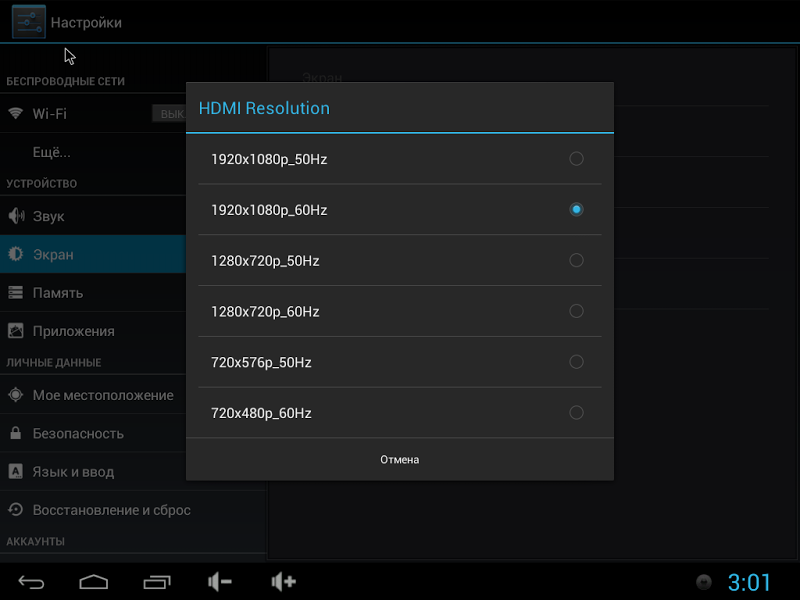 Все видеокодеки уже установлены, поддерживается аппаратное декодирование "тяжелых" фильмов FullHD, в том числе файлы mkv. В отличие от обыкновенного Smart, где заморочки с перекодированием файла в читаемый формат - не редкость. Вспомнив о том, что в прошивке есть Google Play, установим в него парочку плееров (например, Mobo или MKvideo). Видео читается отлично, мышкой или с клавиатуры перематываются ролики, практически без задержек. Приставка правильно определяется в маркете, но ограничений на установку любого ПО нет. Во всяком случае, во время тестирования из сотни приложений ни одно не отказалось ставиться, сославшись на несовместимость с девайсом.
Все видеокодеки уже установлены, поддерживается аппаратное декодирование "тяжелых" фильмов FullHD, в том числе файлы mkv. В отличие от обыкновенного Smart, где заморочки с перекодированием файла в читаемый формат - не редкость. Вспомнив о том, что в прошивке есть Google Play, установим в него парочку плееров (например, Mobo или MKvideo). Видео читается отлично, мышкой или с клавиатуры перематываются ролики, практически без задержек. Приставка правильно определяется в маркете, но ограничений на установку любого ПО нет. Во всяком случае, во время тестирования из сотни приложений ни одно не отказалось ставиться, сославшись на несовместимость с девайсом.
Приставка определяет флешки, съемные диски. Единственное условие для жестких дисков - подсоединять их через активный хаб, так как они зависимы от питания. Емкость может быть любая, файловая система тоже. И NTFS, и fat32, и EXT4 прочитались успешно. Возникают сомнения по поводу специфичной файловой системы, свойственной компьютерам MAC - за неимением такового поблизости.
Девайс отлично переваривает онлайн-видео, Youtube, видео с ex.ua, Вконтакте прошло без задержек. Чтобы не мучится с флешками, поставьте любое приложение, передающее информацию через DLNA, после аналогичное на стационарный компьютер - и содержимое вашего видеоархива легко можно будет просмотреть посредством Wi-Fi. Очевидно, приставка полностью заменяет плеер, с изяществом считывая любые фильмы со всех носителей. Поскольку весь ассортимент ПО в маркете открыт, ставятся мессенджеры, читалки различных, редакторы текста, Работать на большом экране с ними - одно удовольствие. Этот текст набран в редакторе и отправлен на рабочую почту.
А что же с играми? И простые, и ресурсоемкие игры не тормозят, запускаются в полноэкранном режиме. Правда, мультитача, по понятным причинам, нет. Поэтому играть не всегда удобно. Вездесущие птички летят на ТВ в 32 дюйма, так сказать, с особым цинизмом. Очень необычные ощущения от игры на большом экране, обязательно попробуйте! К слову, китайцы предлагают к девайсу компактную клавиатуру с тачпадом, поддерживающим мультитач. Явно полезное изобретение даст поиграть и в другие игрушки, где требуются множественные прикосновения. Зато все простые игрушки и трехмерные гонки, различные симуляторы в управлении могут обойтись и мышкой. Так что особого дискомфорта в играх не заметно. А уж после тормозного и неудобного браузера в смартТВ, все сомнения о необходимости покупки обычного телевизора вместе с такой приставкой окончательно исчезли. Все страницы открываются быстро, есть и Firefox, и Chrome, доступна Opera. К счастью, нет IE под Android.
На вопрос, как сделать «Смарт-ТВ» из обычного телевизора, существует вполне доступный и понятный большинству пользователей ответ. Суть в том, что покупатели модных устройств, передающих телевизионное вещание и имеющих подключение к Сети, часто и не догадываются, что можно сделать подобную систему гораздо дешевле. Для этого потребуются некоторые девайсы (игровая приставка или планшет), немного умения и подходящие переходники. В итоге вы получите возможность наслаждаться любимым фильмами или играми в онлайн-режиме без задержек.
Как сделать «Смарт-ТВ» из обычного телевизора?
У многих дома имеется не самый современный, но рабочий телевизор. Часто возникает дилемма: менять телевизор на новый образец или провести модернизацию имеющегося устройства. В последнем варианте много предпочтений с использованием мобильных или игровых гаджетов.
Можно сделать это просто через HMDI-порт телевизора, в итоге вы получите своеобразный монитор, качество изображения на котором оставляет желать лучшего, да и управлять функционалом не очень удобно (особенно посредством мыши). Намного эффективней эта процедура, если имеется адаптированный для телеэкрана интерфейс. Не стоит также забывать, что стандартный компьютер довольно шумный и не всегда уместен рядом с телевизором.
Как альтернатива - разные мини-девайсы и игровые приставки. С их помощью доступно обычный «телик» реорганизовать в формат «Смарт». Одним из оптимальных вариантов считается «Андроид-свисток», выпуск которого отлично налажен в Китае. Имеется их несколько серий, но принцип работы каждой примерно одинаков.
Варианты
Современные телевизионные ретрансляторы - это настоящие мультимедийные центры, имеющие выход в интернет с поддержкой разнообразных сервисов. Однако с максимумом функций подобная вещица будет стоить очень дорого. Гораздо проще и дешевле соорудить «Смарт» своими руками из подручных девайсов и проводов.
Сделать это можно одним из следующих способов:
- Используя компактный и недорогой медиаплеер.
- Посредством смартфона либо планшетного компьютера.
- Применив универсальную проигрывающую систему Blue-Ray.
- При помощи
Что может дать медийный сетевой проигрыватель?
Владельцы сетевого медиаплеера могут прочитать характеристики устройства в инструкции по эксплуатации и убедиться, что в нем много общего с функцией «Смарт». Если ранее такие аппараты являлись проигрывателем с USB-портом, то теперь это эффективный и многофункциональный класс оборудования. По факту использование медиаплеера намного расширяет возможности телевизора как в функциональном плане, так и в том, что касается качества воспроизведения звука.
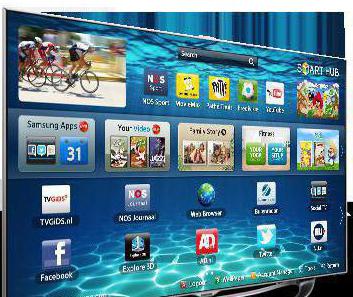
Проигрыватель имеет возможность воспроизводить фильмы с ПК в формате HD. При этом открывается доступ к музыкальным, развлекательным и прочим файлам, не говоря уже о сетевых магазинах. В качестве основного носителя выступает старенький телевизор с отображением полноценных веб-сайтов и дополнительных файлов.
Плюсы и минусы медиаплееров
Чтобы разобраться в том, как сделать «Смарт-ТВ» из обычного телевизора своими руками при помощи сетевого медиапроигрывателя, необходимо учитывать все преимущества и недостатки данного способа. При правильном подходе используемая приставка позволит сделать настоящего конкурента современным «навороченным» устройствам при минимальных затратах. К плюсам использования медийного плеера относится:
- компактные габаритные размеры;
- приемлемая цена;
- взаимодействие со всеми распространенными модулями и форматами;
- встроенная опция WLAN;
- доступность для подключения внешних устройств, включая жесткий диск.
Кроме того, рассматриваемая модификация имеет комфортное управление, работает с большинством интерактивных сервисов, включая интернет-магазины и социальные сети. К недостаткам данного способа можно отнести тот момент, что некоторые медиаплееры не взаимодействуют с образами дисков формата Blue-Ray.
Критерии выбора медийного проигрывателя для опции «Смарт»
Большая часть медиаплееров последних серий оснащена разъемами для подключения клавиатуры или мыши через USB-порты телевизора. В многообразии моделей можно выбрать вариант с русифицированным интерфейсом и доступом к фирменным приложениям.

Следует также помнить о поддерживаемых соединениях. В любом случае должен быть обязательно. Не лишним станет цифровой аудиовход S/PDIF и встроенный считыватель карты. Современные медиаплееры все чаще выпускаются без встроенного жесткого диска, но с возможностью подключения внешнего носителя или карты памяти.
Если телевизор у вас настолько старый, что не поддерживает HDMI-соединение, то потребуется подбирать аналоговые композитные разъемы с соответствующими входами и выходами. Тем, кто не привык хранить информацию на интерактивных сервисах, потребуется убедиться, что проигрыватель функционально сможет воспроизводить файлы в нужном формате. Благо выбор в этой сфере весьма широк.
«Андроид-приставка»: смартфоны и планшеты
Современные планшетные компьютеры и смартфоны оснащены всевозможными интерактивными сервисами и приложениями, которые позволяют выполнять массу операций, в том числе просматривать фильмы в высоком качестве и прослушивать музыкальные файлы. Большинство из этих гаджетов вполне реально подключить к телевизору. Для этого потребуется подобрать соответствующие переходники, которые не входят в комплект устройства.

К недостаткам такого преобразования относится ограниченная память мобильных устройств, что не позволяет хранить весь медианабор, зато придает обычному телевизору функции компьютера. Для извлечения максимальной пользы рекомендуется пользоваться специальным программным обеспечением. «Андроид-приставка» в виде планшета или смартфона обладает существенным плюсом: компактностью и возможностью скачивания необходимого контента. К негативным моментам относится ограниченный объем памяти, необходимость использования различных переходников и проблематичность просмотра видео в высоком разрешении.
Как вывести изображение при помощи мобильных устройств на экран ТВ?
Смартфоны или планшеты часто оборудованы разъемом мини-HDMI или MHL. Это дает возможность подключить девайс к телевизорам разных модификаций. В противном случае потребуется использование переходников, которые подбираются в индивидуальном порядке, поскольку они не унифицированы между собой.
Например, чтобы подсоединить Apple, потребуется специальный адаптер. Во избежание быстрой разрядки устройства желательно дополнительно подключить питающий кабель. На платформе «Андроид» можно выбрать несколько типов разрешений (от 480 до 1080 пикселей). К сожалению, гаджеты iPad и iPhone подобных функций не имеют. В связи с этим изображение в интерактивных играх может немного искажаться и иметь сбоку черные полоски. При этом ролики из «Ютуба» будут форматироваться по всей ширине экрана.
Игровые приставки
Одним из вариантов того, как сделать «Смарт-ТВ» из обычного телевизора, является использование видеоконсоли. По сравнению с полноценными медиапроигрывателями игровые приставки менее функциональны, а некоторые приложения платные. Для получения максимальной выкладки пользователям консоли Microsoft Xbox 360 необходимо регистрироваться в системе Xbox Live с оплатой «золотого» аккаунта.

Сервис «Майкрософт Иксбокс-360» не дает возможности копировать фильмы на свой HDD, зато воспроизводит их с DVD, CD и флеш-карт. Кроме того, доступно подключение внешнего привода. Также поддерживаются все популярные видео- и аудиоформаты. Для получения полного опциона следует постоянно быть на связи с обновляющимся медиацентром «Виндоус» (формат DLNA).
Sony PS-3
Далее рассмотрим, как сделать «Смарт-ТВ» из обычного телевизора при помощи В этом случае пользователю предоставляется два бесплатных ресурса, ориентированных на воспроизведение видео, а также возможность хранения медийной информации на внутреннем накопителе формата HDD.
Консоль не позволяет воспроизводить файлы, которые весят более четырех гигабайт по причине ограниченных возможностей устройства. «Плей Стейшн - 3» запускает видео с дисков DVD, CD, Blue-Ray, а также с карт памяти и внешних носителей различных форматов в рамках допустимого объема. Используя консоль PS-3, вы сможете слушать музыку, смотреть видео с разрешением до 1080 пикселей, просматривать фото и пользоваться некоторыми бесплатными онлайн-сервисами.
Плееры Blue-Ray
Одним из вариантов того, как сделать «Смарт-ТВ» из обычного телевизора с USB, является использование плеера Blue-Ray. Подобные устройства имеют довольно высокую цену, но и обладают большим функционалом. При их использовании потребитель получает следующие возможности:
- поддержку практически всех форматов и кодеков видео, а также аудио;
- встроенный модуль WLAN;
- подключение внешних накопителей и опций DLNA;
- полный набор функций «Смарт» и WI-Fi;
- дополнительные приложения и доступ к всевозможным интерактивным ресурсам.
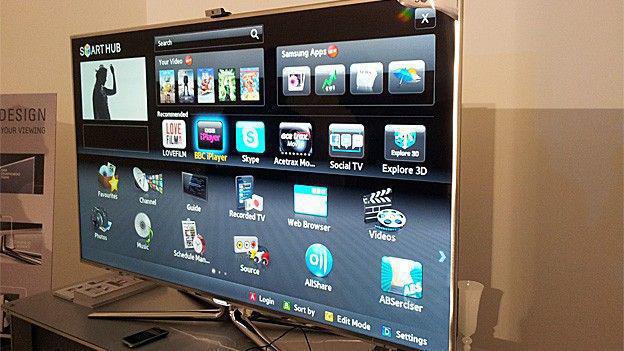
Без проблем можно просматривать фильмы в хорошем качестве, не говоря уже о роликах из «Ютуба». Некоторые модели оснащены дополнительным функционалом, дающим возможность скачивать фирменные программы онлайн-магазинов.
Как подключить Blue-Ray?
Все проигрыватели Blue-Ray имеют интерфейс HDMI. Если в комплекте с плеером подходящего кабеля не было, его без труда можно купить в любом магазине электроники. Также можно использовать переходники на разъемы SCART или RCA («тюльпан»).
Часто подобные соединители предусмотрены в стандартном наборе. Стоит учитывать, что при подсоединении плеера через интерфейс SCART или RCA изображение будет не таким качественным, как по HDMI. Но если мы делаем «Смарт-ТВ» из обычного телевизора, этот момент не является критичным. Для подключения плеера Blue-Ray к может понадобиться переходник RCA-SCART или HDMI-SCART. При взаимодействии с RCA придется самостоятельно переводить телевизионный приемник в режим AV, поскольку данное соединение не обеспечивает автономного перехода на декодер, в отличие от режима SCART. Выбирать переходник также следует внимательно: слишком дешевые экземпляры могут вызывать помехи при воспроизведении файлов.
На что обратить внимание?
Прежде чем покупать плеер Blue-Ray, следует убедиться, что телевизор имеет соответствующие разъемы. Если используется дополнительная акустическая система, необходимо проверить, что она совместима с приобретаемым устройством.

Чтобы максимально эффективно использовать сетевые возможности, нужно удостовериться в наличии портов и разъемов, без которых режимы не будут функционировать (LAN, HD, HDMI и прочие). Если использование телевизора предусматривает частое общение в соцсетях или интерактивный серфинг, желательно выбирать медийный проигрыватель с удобным дистанционным управлением. В качестве последнего можно использовать планшетный компьютер или смартфон.
Я расскажу о том как сделать обычный ЖК телевизор полноценным Смарт ТВ. Да, ничего особенного в трендовых Смарт ТВ нет, да и не будет, пока там не появится полноценная ОС. Даже мониторы с интегрированной ОС Android имеют больше возможностей. Можете кидать в меня тухлыми помидорами, но все покупатели Смарт телевизоров почти впустую потратили свои денежки. Что дает вам Смарт ТВ? Онлайн сервисы, не более… Все они доступны на ПК. Никто вам не мешает купить недорогой неттоп с поддержкой аппаратного декодирования HD-видео и наслаждаться любимыми фильмами, скачанными с торрентов без тормозов, пользоваться любыми онлайн сервисами в привычном браузере, а также имея полноценный ПК, который подойдет для простеньких 3D игр и аркад, не говоря уже о воспроизведении HD фильмов более 10 Гб без задержек.
Смарт ТВ - это всего лишь интеграция Интернета в телевидение. В этой статье я расскажу, как превратить старый телевизор в Smart TV. Если вы побежали на балкон или в кладовку за своими «Радугами», «Темпами» и т.п., то я не об этом старье
Не буду спорить, что современные телевизоры представляют собой полноценные мультимедийные центры. Есть и возможность выхода в Интернет, и поддержка сетевых сервисов. Но! Во-первых, чем выше функционал, тем выще цена. Зачем вам такой комбайн? От 50000 руб. я могу организовать дома мультимедиа систему гораздо круче. Во-вторых, управление контентом на Смарт ТВ отвратное. Взять даже дополнительный пульт для навигации. В-третьих, вы можете получить функции Smart TV на вашем старом телевизоре:
с помощью компактного и недорогого сетевого медиаплеера,
подключив к телевизору смартфон или планшет
использовав в качестве универсального устройства воспроизведения проигрыватель Blu-ray
не забываем про игровую консоль (приставку).
Перечисленные варианты мы и рассмотрим для апгрейда вашего телевизора, акцентируя внимание на особенности, преимущества и недостатки каждого из решений. Вернее будет сказать, мы рассмотрим альтернативы воплощения функционала Смарт ТВ. Итак, приступим..
Сетевые медиаплееры
Да, знаю, Америку я не открыл. А теперь пусть хозяева Смарт телевизоров пробегутся по характеристикам любой приличной модели сетевого медиплеера и узнают в нем свой многострадальный Смарт ТВ. Ранее сетевые медиаплееры являлись лишь аппаратным плеером с USB портом, но сейчас это довольно перспективный класс оборудования. Смарт ТВ - это попытка использовать для хранения и воспроизведения домашнего мультимедийного контента всего одно устройство, но ограниченная, особенно, что касается юзабилити. Что не скажешь о сетевом медиаплеере, ведь в связке с телевизором и акустической системой он будет являться полноценным аппаратным медиацентром. Медиаплеер способен воспроизводить с компьютера фильмы в HD качестве, музыку и изображения выводя контент на экран ТВ-устройства, а доступ к Интернету и магазинам приложений превратит ваш старый телевизор в тот же Смарт ТВ. Сетевой мультимедиа проигрыватель также способен подключаться к внешнему носителю и отображать полноценные веб-страницы.
Преимущества сетевого медиаплеера:
- возможность подключения внешнего жесткого диска и периферийных устройств
компактные габариты
невысокая стоимость
поддержка всех современных форматов и кодеков
встроенный WLAN-модуль
Недостатки
- некоторые модели медиаплееров некорректно работают с образами дисков Blu-ray

SMART функции сетевых медиаплееров
Кто бы что ни говорил, а сетевые медиапроигрыватели - это воплощение функций Smart TV самых современных телевизоров. Оговорюсь, не каждый. Но достойных конкурентов много, которые могут запросто переплюнуть топовую модель Смарт телевизора.
Основные критерии выбора сетевого медиаплеера
- работа с интернет-сервисами
поддержка форматов,
комфортное управление
Желаете сетевой медиаплеер с богатым оснащением, то советую присмотреться к модели Western Digital TV Live, которая полностью соответствует перечисленным выше критериям. Пользователям, которые часто вводят информацию на экране телевизора и общаются с друзьями в социальных сетях, понравится модель с QWERTY-клавиатурой - Iomega ScreenPlay TV Link DX.
Особенно важно для удобства то, что большинство современных медиаплееров поддерживают подключение мыши или клавиатуры в порт USB. Пользователям, которых привлекают русскоязычные сетевые сервисы, стоит присмотреться к модели LG ST600, так как вы получите доступ к фирменному магазину приложений LG Apps.
При выборе медиаплеера не стоит забывать и о поддерживаемых интерфейсах и разъемах. HDMI - это обязательный порт, не лишним будет и цифровой аудиоразъем S/PDIF, а также встроенный карт-ридер. Стоит отметить, что медиапроигрывателей со встроенным жестким диском становится меньше, но разъем USB для подключения внешнего HDD и флешек - стандарт. Некоторым пользователям для подключения плеера к телевизору понадобятся композитные и компонентные видеовыходы для телевизоров не имеющих HDMI порта. Немаловажным фактором является количество поддерживаемых форматов медиаплеером, особенно для тех, кто хранит и воспроизводит различные медиафайлы, пренебрегая интернет-сервисами. А пользователям, которым необходима полноценная поддержка устройства образов Blu-ray и DVD, советуем присмотреться к модели Philips НМР7001.
Интернет сервисы с магазином приложений
Модель LG ST600 обладает на сегодняшний день самым богатым набором русскоязычных интернет-приложений из фирменного онлайн-магазина LG Apps. Также хорошим вариантом по количеству и качеству ПО и виджетов станет модель Philips HMP7001.
Смартфоны и планшеты
Наверное, никто не будет спорить, что в современные планшеты и смартфоны интегрированы все необходимые интернет сервисы, дополняемые приложениями, не говоря уже о проигрывании видео и прочего мультимедиа. Конечно же не все, но многие смартфоны и планшеты можно подключить к телевизору. Для подключения мобильных устройств Вам понадобятся дополнительные переходники, которые часто не входят в комплектацию и приобретаются отдельно. У смартфонов и планшетов есть один весомый недостаток: объем памяти мобильных устройств ограничен и вы не сможете носить с собой всю медиаколлекцию, но не смотря на это, смартфоны придают телевизору функциональность компьютера. Особенно поможет преуспеть в этом смартфону специализированное программное обеспечение. Например, ХВМС. Скоро я подробнее расскажу о его возможностях.

Большим преимуществом мобильного устройства может стать его компактные габариты и возможность брать свой мультимедиа контент с собой, но для его воспроизведения на большом экране вам придется всегда иметь под рукой кабели и переходники.
Производительности современных смартфонов и планшетов хватает для воспроизведения видео высокого разрешения и запуска ЗD-игр. Объем их памяти конечно не велик, но позволяет хранить мультимедиа новинки. Минус такого решения в том, что проигрывать видео высокого разрешения, которое физически находится на сетевом диске или NAS по беспроводной сети не получится.
Вывод изображения с планшета или смартфона на телевизор
Некоторые модели смартфонов оснащены выходом mini-HDMI. В некоторых случаях, устройства уже комплектуются необходимым для связи с телевизором кабелем, который подойдет для разных моделей смартфонов. В более современных гаджетах активно внедряется универсальный разъем MHL, предназначенный для передачи мультимедиа контента, зарядки устройства и синхронизации С ПК. Смартфоны и планшеты различных производителей требуют свои переходники или кабели для вывода видео через HDMI, при этом они не всегда совместимы. Для подключения планшетов и смартфонов от Apple к телевизору с поддержкой HDMI вам понадобится AV-адаптер (≈ 2000 рублей). Он служит переходником между разъемом iPad/iPhone и HDMI кабелем. Во время проигрывания видео лучше подключить к адаптеру кабель питания, так как устройство будет быстро разряжаться. Samsung в линейке Galaxy S одним из первых начал использовать MHL. Отметим, что переходник на HDMI у Galaxy SII не совместим с S III (около 1200 рублей). На Android-устройствах можно выставить разрешение выводимого через HDMI изображения (480p, 576p, 720p, 1080p), а в некоторых устройствах и выбрать формат звука. iPad и iPhone не имеют таких настроек. Из-за соотношения сторон экрана изображение во время игр будет иметь по бокам черные полосы, но при полноэкранном воспроизведении роликов с YouTube они растягиваются во всю ширину.
Blu-Ray плееры

Да, многие современные модели Blu-rау проигрывателей обладают довольно высокой стоимостью, но на данный момент предлагают очень богатый набор опций: поддержка многочисленных видеоформатов и кодеков, встроенный модуль WLAN, возможность подключения внешних устройств и расширения функций путем установки дополнительных Smart-приложений. Самое интересное, в них появились функции Smart TV, модули Wi-Fi и LAN-интерфейсы для предоставления доступа к сетевому мультимедиа контенту. Воспроизведение видеороликов с YouTube - это обыденность. Поддержка стандарта DLNA позволит вывести на экран телевизора фильмы прямо с домашнего компьютера (как и Allshare - другое название DLNA, если кому-то непонятно). Также проигрыватели Blu-ray оснащены различными интегрированными приложениями для доступа к сервисам с обширными коллекциями фильмов. Кроме того, избранные модели плееров позволяют еще больше расширять функциональность, устанавливая дополнительные программы из фирменных онлайн-магазинов.
Подключение Blu-Ray плеера к телевизору
Все современные Blu-rау проигрыватели оснащаются интерфейсом HDM1 (версии 1.3 или 1.4). В случае если в комплекте с плеером кабеля не было, необходимо приобрести его в ближайшем магазине электроники. Если в вашем старом телевизоре такого интерфейса нет, можно использовать переходники на соответствующие разъемы SCART или RCA («тюльпан»). Бывает, что эти переходники идут в комплекте с плеерами, тогда лишних покупок вам совершать не придется. Естественно, что при подсоединении плеера по интерфейсу SCART или RCA изображение будет хуже, чем по HDMI, но для старых телевизоров это не критично. Для подключения плеера Blu-ray к телевизору с разъемом SCART может понадобиться переходник RCA-SCART или HDMI-SCART. В случае если ваш ТВ оснащен портами RCA, проигрыватель можно подключить с помощью «тюльпана», который, как правило, идет в комплекте с устройством.
Внимание! При подключении к RCA вам придется самостоятельно переводить телевизор в режим AV, поскольку данное соединение не обеспечивает автоматического переключения на декодер, как в случае со SCART. К выбору переходника также следует подходить с осторожностью: слишком дешевые кабели могут стать причиной помех при воспроизведении медиаконтента.
При покупке плеера Blu-ray удостоверьтесь в поддержке большого количество мультимедийных форматов, а также возможности расширения функциональности (подключение переферии, установка приложений). Blu-ray плееры получают доступ к YouTube и другим видеопорталам через специальное приложение, при этом, модели Philips BDP7700 и Samsung BD-D5300 позволяют еще и устанавливать дополнительные программы для расширения функциональности.
Игровые консоли (видеоприставки)

- По сравнению с полноценными медиаплеерами игровые приставки предоставляют гораздо меньше функциональности, к тому же некоторые приложения платные. Например, чтобы получить максимум возможностей от консоли Microsoft Xbox 360, пользователям предстоит зарегистрироваться в системе Xbox Live и оплатить Gold-аккаунт. В противном случае они не смогут получить доступ к приложениям и онлайн видеосервисам. Огромный минус, что видеоприставка от Microsoft не позволяет записывать на свой жесткий диск контент, отличный от игр.
- Sony PlayStation 3 предоставляет пользователям два бесплатных видео сервиса, а также позволяет хранить медиаконтент на своем внутреннем HDD, который легко заменить на более емкий (об этом читайте в рубрике PS3). Приставки от обоих производителей не воспроизводят файлы объемом больше 4 Гбайт из-за ограничений файловой системы.SONY PLAYSTATION 3 PlayStation 3 способна воспроизводить видео как с Blu-rау дисков, так и DVD, CD или флеш-накопителей, предварительно отформатированных в файловой системе FAT32 (размер видеофильма не должен превышать 4 Гбайт). Устройство поддерживает форматы MP4, AVI, AVCHD, DivX, WMV и разрешение до 1080р. Консоль от Sony позволяет загружать мультимедийный контент непосредственно на свой HDD. С помощью этой приставки вы сможете слушать музыку, смотреть фотографии на экране телевизора, а также получите доступ к бесплатным сервисам онлайн-видео: AXN Sci-Fi и Sony Entertainment Television.MICROSOFT XBOX 360 Xbox 360 не позволяет копировать фильмы на свой HDD, зато воспроизводит их с DVD, CD и флеш-накопителей (Blu-гау-диски не поддерживаются, но есть возможность подключить внешний HD-DVD-привод). Как и PS3, Xbox 360 воспринимает флешки, отформатированные в FAT32. Поддерживаются форматы Н.264, MPEG-4, WMVи AVI. Чтобы получить максимум функциональности, необходимо всегда держать включенным ПК с медиаконтентом, настроенный как DLNA- сервер (Windows Media Center). У PS3 аналог данной программы называется PS3 Media Server. Пользователи, которые приобрели статус Gold на XBOX 360 получат доступ к сервису Netflix, приложению Facebook, Twitter и YouTube. Кроме того, владельцы «золотого» аккаунта, проживающие в Москве и пользующиеся провайдером «Билайн», получают доступ к IPTV-сервису и могут использовать консоль как IPTV приставку.
Основные моменты при выборе мультимедиа устройств в качестве альтернативы Смарт ТВ
ВИДЕО/АУДИО. Перед покупкой медиаплеера или Blu-ray-проигрывателя убедитесь, что ваш телевизор имеет разъемы RCA или HDMI. Если же ваша модель не оснащена такими портами, устройству можно подключить к ней через вход DVI с помощью специального переходника. Обязательное условие: данный разъем должен поддерживать защиту от копирования HDCP. При наличии на задней панели вашего телевизора только интерфейса SCART, озаботьтесь покупкой специального переходника SCART - RCА или SCART- НDМI. Кроме того, если вы используете отдельную аудиосистему, убедитесь, что ее также можно будет подключить к медиаплееру.
СЕТЕВЫЕ ВОЗМОЖНОСТИ. Удостоверьтесь, что устройства оснащены LAN-портом (разъемом Ethernet) для подключения к домашней сети и просмотра HD видео на экране вашего телевизора с настольного компьютера, ноутбука или NAS-накопителя. Однако что касается встроенного WLAN-модуля, то в данном случае он будет актуален только для серфинга в Интернете с экрана телевизора или просмотра роликов с сервиса YouTube и других видеохостингов, при этом в качестве, не превышающем разрешение 480р.
УПРАВЛЕНИЕ . Если вы планируете использовать ваш телевизор для интернет-серфинга и частого общения с друзьями в социальных сетях, выбирайте медиаплеер с удобным пультом ДУ. В идеале он должен быть оснащен QWERTY-клавиатурой для быстрого набора текста. Помимо этого можно использовать в качестве универсального пульта ДУ смартфон или планшет, если ваш телевизор подключен к беспроводной домашней сети.
ПОДКЛЮЧЕНИЕ ВНЕШНИХ УСТРОЙСТВ. Подавляющее большинство медиапроигрывателей и плееров Blu-ray оснащено USB-разъемами для подсоединения внешних HDD и флешек. Как правило, перед тем как подключать подобный носитель, необходимо отформатировать его в файловой системе FAT32.
